お客さまへの大切なお知らせ:膨大なサポート情報を少しでも早くお客さまにお届けするため、本コンテンツの日本語版は人間の翻訳者を介さない自動翻訳で提供されております。正確な最新情報については本コンテンツの英語版をご覧ください。
HubSpotのSalesforce連携をインストールする
更新日時 2025年12月16日
以下の 製品でご利用いただけます(別途記載されている場合を除きます)。
-
Marketing Hub Professional, Enterprise
-
Sales Hub Professional, Enterprise
-
Service Hub Professional, Enterprise
-
Data Hub Professional, Enterprise
-
Content Hub Professional, Enterprise
-
Smart CRM Professional, Enterprise
HubSpotとSalesforceの連携 により、HubSpotとSalesforceの間でデータをシームレスに同期して、マーケティングチームと営業チーム間で一貫性を確保できます。
注:
- HubSpot と Salesforce の連携 は、 Salesforce Platform API の旧バージョンの廃止の影響を受けません。
- HubSpotの旧Visualforceモジュールが含まれるHubSpotの旧Salesforceの管理パッケージは非推奨化されます。まだ旧Visualforceモジュールを使用している場合は、 Salesforceでパッケージをアンインストール し、代わりに HubSpot Embed を使用することをお勧めします。
始める前に
この連携を設定およびインストールするためには、Salesforceにもアクセスし、この手順とSalesforceを照らし合わせて進めていただく必要があります。
HubSpotアカウントにアカウントアクセス権限 がなければなりません。また、Salesforceアカウントで次のサブスクリプション、アクセス権限、および権限が必要です。
- APIアクセスが可能なSalesforceエディション、またはSalesforce Professionalを使用しているHubSpotとSalesforceの連携では、Salesforce Government Cloudもサポートされ、Salesforce Government Cloudに接続できます。ただし、Salesforce グループエディション はサポートしていません 。
- Salesforceシステム管理者である。
- 以下のユーザー プロファイルの管理者権限を全て持っている
- APIが有効化されている
- [セットアップと構成の表示 ] をオンにします。
- HubSpotに同期するオブジェクト(アカウント、キャンペーン、コンタクト、リード、または商談)についての「全てを変更する」ことが許可されている。
- 「メタデータの変更」権限(Salesforceのリードまたは取引先責任者レコードの データをHubSpot Embedウィンドウで 表示するため)。これが必要になるのは、HubSpot Embedウィンドウを使用し、HubSpotに対して取引を同期する場合のみです。
- 「AppExchangeパッケージのダウンロード」権限
- 「アプリケーションのカスタマイズ」プロファイル権限。これは、HubSpot Embedウィンドウのインストールと自動更新を行うために必要です。
- タスクの[タイプ]フィールドがユーザープロファイルに対して[表示]に設定されている。
注:Salesforce Selective Syncを設定する場合は、個別の設定が以下の標準要件、設定、および動作とは異なる場合があります。
HubSpotとSalesforceの連携の全般的な条件
- この連携で使用される API呼び出し回数 には、1日あたりの制限があります。1回のコンタクト同期には1レコードにつき最大4回のAPI呼び出しが必要ですが、この数は変動する可能性があります。
- 1つのSalesforceインスタンスに複数のHubSpotアカウントを接続するには、各HubSpotアカウントに連携を設定してインストールする必要があります。HubSpotアカウントあたり1つのSalesforceインスタンスのみ接続できます。
注: 複数の HubSpot アカウントを 1 つの Salesforce 環境に連携している場合、HubSpot 設定でコンタクトを作成する ことをお勧めします。 [HubSpot コンタクトを自動的に作成しない]を選択することをお勧めします。他のいずれかのオプションを選択した場合、1つのHubSpotアカウントによって作成されたSalesforceのリードまたは取引先責任者によって、他のHubSpotアカウントでコンタクトが作成されることがあります。
- Salesforceとの連携をインストール・設定しても、レコードは自動的には同期されません。SalesforceのレコードをHubSpotにインポートしたり、自動同期トリガーに基づいて徐々に同期させることができます。
HubSpotのSalesforce連携をインストールする
- HubSpotアカウントにて、上部のナビゲーションバーに表示されるマーケットプレイスアイコン marketplaceをクリックし、[HubSpotマーケットプレイス]を選択します。
- 検索バーを使用して Salesforce連携を検索して選択します。
- [インストール]をクリックします。
- HubSpotをSalesforce Sandboxに接続する場合は、[はい、Sandboxに接続します]チェックボックスを選択します。
- [Salesforceにログイン]をクリックします。

- ポップアップウィンドウでSalesforceの認証情報を入力し、[ログイン]をクリックします。ログインすると、HubSpotのインストールプロセスに戻ります。
- 次に、SalesforceにHubSpotをインストールします。[ Salesforceパッケージのインストールを開始 ]をクリックして開始するか 、本番パッケージに直接アクセス します。
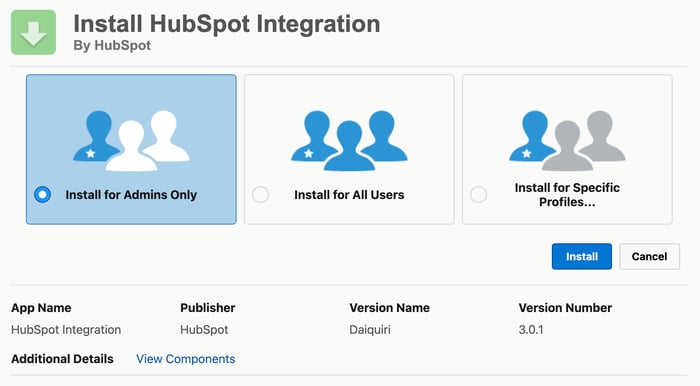
- HubSpotの連携パッケージをインストールするSalesforceのページにリダイレクトされます。[Install for All Users(すべてのユーザーのインストール)]を選択して[インストール]をクリックします。
- ダイアログボックスで[Yes, grant access to these third-party web sites(はい、これらのサードパーティーウェブサイトへのアクセス権を付与します)]をオンにして、[Continue(続行)]をクリックします。
- SalesforceにHubSpotの連携パッケージがインストールされます。このインストールには最大10分かかる場合があります。
-
- メッセージが表示されることがあります。このアプリはインストールに時間がかかっています。インストールが完了すると、Eメールが届きます。」
- [完了 ]をクリックし、 パッケージHubSpot連携のインストール成功という件名のSalesforceからのEメールを待ちます。
- Salesforceにパッケージがインストールされたら、HubSpotの接続ウィザードに戻り、[次へ]をクリックします。
- 次に、HubSpot EmbedモジュールをSalesforceに追加します。
-
- SalesforceのHubSpot Embedウィンドウには、オブジェクトレコードの関連付けとプロパティーの履歴だけでなく、Salesforceレコード上のHubSpotのインタラクションとアクティビティーの概要も表示されます。
- HubSpotワークフローとシーケンスのSalesforceレコードを、Salesforceに直接登録することもできます。
- [SalesforceにHubSpot Embed(埋め込み機能)を追加]をクリックします。この手順をスキップ して、後で HubSpot Embedウィンドウをインストールする ことも可能です。

- インストールページの手順に従ってHubSpot EmbedモジュールをSalesforceに追加するか、またはSalesforceページレイアウトへのHubSpot Embedウィンドウの追加に関する詳細をご確認ください。
- 完了したら、[次へ]をクリックします。

- 次に、HubSpotとSalesforceの間のデータ同期方法を選択します。
-
- HubSpotは、どの設定を選択しても、HubSpotプロパティーとSalesforceフィールドの間のマッピングを作成します。
- Salesforceのフィールドに一致するHubSpotプロパティーがない場合、「 Unknownユーザー」によってHubSpotに新しいプロパティーが作成されます。
- [推奨されるセットアップ]を選択する場合は、[設定の確認]をクリックします。
![Salesforceのインストールで、データ同期の設定を[推奨設定]または[詳細設定]に選択するオプションが表示されている画面](https://53.fs1.hubspotusercontent-na1.net/hub/53/hubfs/Knowledge_Base_2023-24-25/KB-Salesforce/Inbound%202025%20Screenshot%20Updates/Install%20the%20HubSpot-Salesforce%20integration/salesforce-choose-your-data-sync-settings.png?width=700&height=439&name=salesforce-choose-your-data-sync-settings.png)
- [詳細セットアップ]を選択する場合は、[次へ]をクリックします。
-
- 次の画面で、コンタクトの同期設定を行います。
- [同期するコンタクトを選択 ]ドロップダウンメニューをクリックし、[ すべてのコンタクト ]を選択してすべてのコンタクトをSalesforceに同期するか、 インクルージョンセグメント として使用する HubSpotセグメント を選択してそれらのコンタクトのみをSalesforceと同期します。
- [次へ]をクリックします。
- 次の画面で、アクティビティーとタスクの同期設定を行います。
- [Salesforce ToDo同期]オプションを選択して、ToDoがSalesforceで作成されるとHubSpotでタスクが自動的に作成されるようにします。
- [タイムライン同期]テーブルで、ToDoとしてSalesforceに同期するHubSpotイベントの横にある[同期]チェックボックスを選択してから、[Salesforce ToDoの項目]ドロップダウンメニューをクリックしてSalesforceで作成するToDoの種別を選択します。
- [次へ]をクリックします。
- 次の画面で、オブジェクトとプロパティーの同期設定を行います。
- [コンタクト]、[会社]、または[取引]タブをクリックして、そのオブジェクトの標準プロパティーの同期タイプを設定します。[会社]タブと[取引]タブでは、フィールドマッピングを作成する前に、[会社の同期を有効にする]/[取引の同期を有効にする]を有効にしなければならない場合があります。
- テーブルに、標準的なHubSpotオブジェクトプロパティーと対応するSalesforceフィールドが示されます。各プロパティーの同期について、[Salesforceを優先](既定)、[常にSalesforceを使用]、[双方向]のいずれかの同期タイプを選択します。Salesforceフィールドマッピングの同期タイプをご覧ください。
- [次へ]をクリックします。
- 次の画面で、コンタクトの同期設定を行います。
- 最後に、選択したデータ同期設定を確認します。データ同期タイプの設定を変更するには、[変更]をクリックします。
- 完了したら、[セットアップを終了して同期を開始する]をクリックします。Salesforce 連携設定にリダイレクトされ、HubSpot と Salesforce 間のデータの同期が開始されます。

Integrations
貴重なご意見をありがとうございました。
こちらのフォームではドキュメントに関するご意見をご提供ください。HubSpotがご提供しているヘルプはこちらでご確認ください。